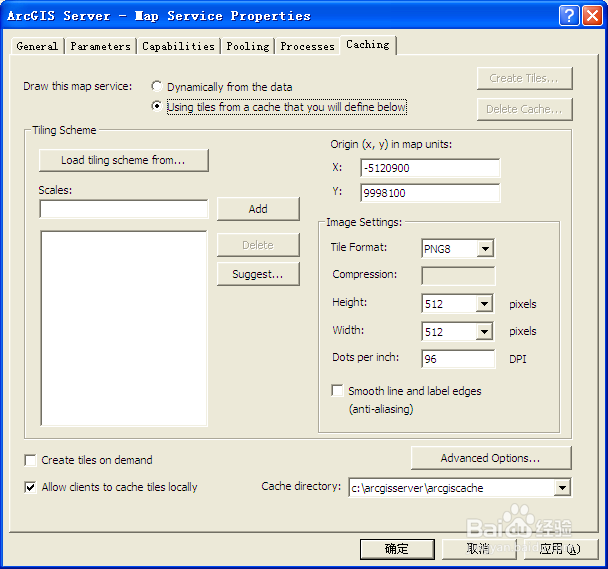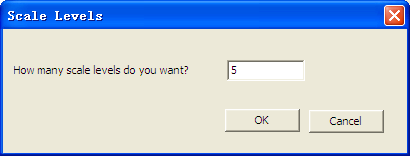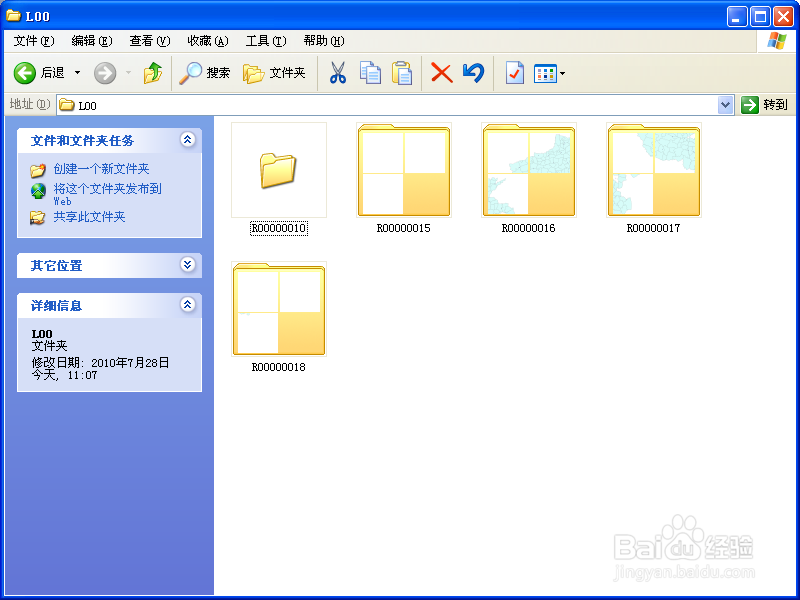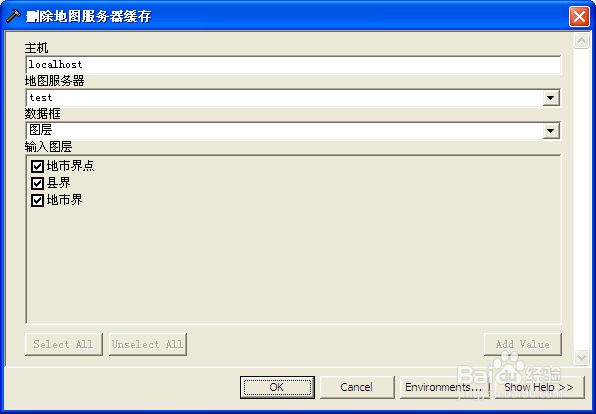图解如何利用ArcGIS Server管理地图切片
本篇经验将和大家介绍如何利用ArcGIS Server管理地图切片,希望对大家的工作和学习有所帮助!
1、地兔脒巛钒图模版发布后,当用户浏览不同比例尺下的地图信息时,整个地图就需要重新加载,这样就需要大量时间。为了提高浏览速度,就需要对发布后的地图进行切片处理,即把发布后的地图切成静态图片。当用户浏览时,浏览的就是一些静态图片了。下面介绍对地图进行切片的方法及如何删除地图服务缓存。
对地图进行切片
1、右键单击已发布的地图,点击“Service Properties…”,如下图所示:
2、进入地图服务属性界面,选择“Caching”选项卡,,选择“Using title from a cache that you will define below”,如下图所示:
3、点击“Suggest…”,在“Scale Levels”对话框中输入比例尺个数,点击“OK”,如下图所示:注:也可以在Scales:下的文本框中输入比例尺,点击“Add”。
4、然后点击“应用(A)或Create Tiles…”按钮,点击“是”,如下图所示:
5、在“C:\arcgisserver\arcgiscache”找到刚才的地图切片文件“test”,在“C:\arcgisserver\arcgiscache\test\图层”目录下就可以看到切片地图,如下图所示:
删除地图服务缓存
1、点击Delete Cache,进行删除,如下图所示:
声明:本网站引用、摘录或转载内容仅供网站访问者交流或参考,不代表本站立场,如存在版权或非法内容,请联系站长删除,联系邮箱:site.kefu@qq.com。
阅读量:65
阅读量:75
阅读量:59
阅读量:93
阅读量:58